win8系统如何安装msi文件|win8系统安装msi文件的具体教程
更新日期:2023-08-25 07:46:39
来源:网友投稿
手机扫码继续观看

网上介绍很多关于win8系统如何安装msi文件教程,MSI文件是Windows Installer的数据包,它实际上是一个数据库。一些win8系统由于权限问题,导致无法成功安装msi文件,大家不要担心此问题,本教程将告诉大家win8系统安装msi文件的具体教程。
win8系统安装msi文件的方法:
1、当你下载某个软件的后缀名为.msi,安装的时候出现2503、2502的错误时;

2、各种添加都无效的时候,请右击左下角的开始方块,选择命令提示符(管理员);
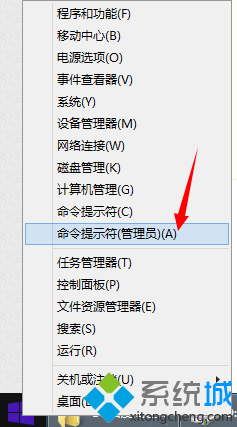

3、将你要安装的MSI文件放到C盘去,也就是你的系统盘。然后在黑框框里输入:msiexec /i C:\msi文件名.msi;
4、表示C盘根目录下名为1的msi软件,然后他就打开这个安装软件啦,试着点击下一步吧。
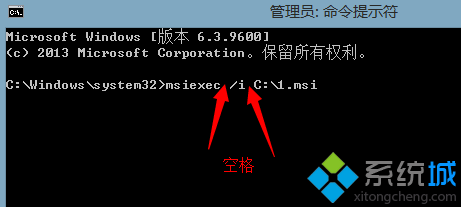
上述分享就是win8系统安装msi文件的具体教程,身边还有不知道如何安装msi文件的朋友,赶快参考上述方法吧。
该文章是否有帮助到您?
常见问题
- monterey12.1正式版无法检测更新详情0次
- zui13更新计划详细介绍0次
- 优麒麟u盘安装详细教程0次
- 优麒麟和银河麒麟区别详细介绍0次
- monterey屏幕镜像使用教程0次
- monterey关闭sip教程0次
- 优麒麟操作系统详细评测0次
- monterey支持多设备互动吗详情0次
- 优麒麟中文设置教程0次
- monterey和bigsur区别详细介绍0次
系统下载排行
周
月
其他人正在下载
更多
安卓下载
更多
手机上观看
![]() 扫码手机上观看
扫码手机上观看
下一个:
U盘重装视频












